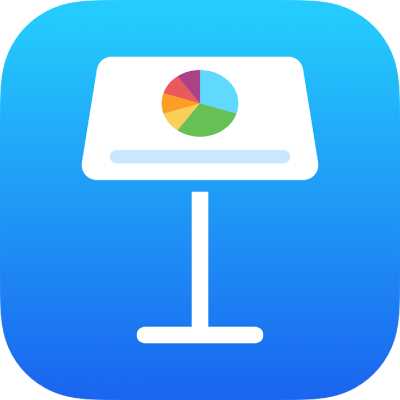
Promjena izgleda crta, klinova i drugog u aplikaciji Keynote na iPadu
Serija podataka je skup povezanih vrijednosti u grafikonu, primjerice sve trake iste boje u trakastom grafikonu ili jedna linija u linijskom grafikonu.
U grafikonu možete istaknuti trendove promjenom izgleda, položaja ili razmaka jedne ili više serija podataka.
Promjena boja i sjena u elementima grafikona
Možete promijeniti izgled grafikona dodavanjem boja, tekstura, sjena i ostalog. Možete promijeniti izgled cijelog grafikona ili promijeniti pojedinačnu seriju podataka u grafikonu kako bi se razlikovala od drugih serija podataka. Za stupčaste grafikone, na primjer, možete ispuniti stupce u svakoj seriji s različitim bojama ili gradijentom, primijeniti različite stilove obruba (poteza), i ostalo. Kod grafikona raspršenja možete promijeniti simbol koji predstavlja svaku točku i dodati povezne linije između točaka.
Napomena: Ne možete mijenjati izgled pojedinačnih podatkovnih točaka u seriji (Pojedinačni stupac u stupčastom grafikonu, na primjer). Sve promijene koje unesete primjenjuju se na svaku podatkovnu točku u seriji.
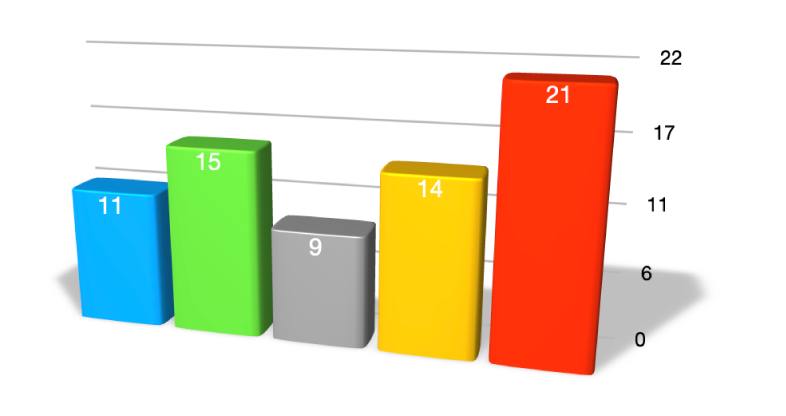
Dodirnite grafikon.
Dodirnite
 , zatim napravite jedno od sljedećeg:
, zatim napravite jedno od sljedećeg:Primijenite koordiniranu paletu boja na seriju podataka u grafikonu: Dodirnite Grafikon, zatim dodirnite minijaturu pri vrhu kartice Grafikon. Sve se boje u grafikonu mijenjaju odjednom.
Primijenite boje, slike ili teksture na sve serije podataka u grafikonu: Dodirnite Stil, dodirnite Općenito, zatim dodirnite Boje grafikona. Dodirnite Boje, Slike ili Teksture, zatim dodirnite kolekciju za primjenu.
Promijenite boju, gradijent ili sliku za pojedinačne dijelove grafikona: Dodirnite Grafikon, dodirnite Uredi serije, zatim dodirnite ima podatka čiji izgled želite promijeniti. Dodirnite Ispuna, zatim dodirnite Prethodno podešeno, Boja, Gradijent ili Slika.
Promjene utječu samo na odabranu seriju podataka. Za promjenu neke druge serije kliknite jedan od njezinih elemenata, zatim unesite promjene.
Za promjenu izgleda jedne serije podataka u grafikonu dodirnite Grafikon, dodirnite Uredi seriju, zatim dodirnite seriju čiji izgled želite promijeniti. Dodirnite Ispuna, zatim dodirnite Prethodno podešeno, Boja, Gradijent ili Slika i unesite svoje izmjene.
Promjene utječu samo na odabrane serije podataka. Za promjenu druge serije dodirnite Sve serije, dodirnite seriju, zatim unesite izmjene.
Promjena razmaka na trakastim ili stupčastim grafikonima
Možete podesiti veličinu prostora između stupaca ili traka u stupcu, naslaganom stupcu, traci ili naslaganom trakastom grafikonu.
Dodirnite grafikon, zatim dodirnite
 .
.Dodirnite Stil, zatim dodirnite Općenito.
Za podešavanje veličine prostora povucite kliznik Razmaci između stupaca, Razmaci između traka ili Razmaci između setova ili dodirnite postotak i unesite novu vrijednost.
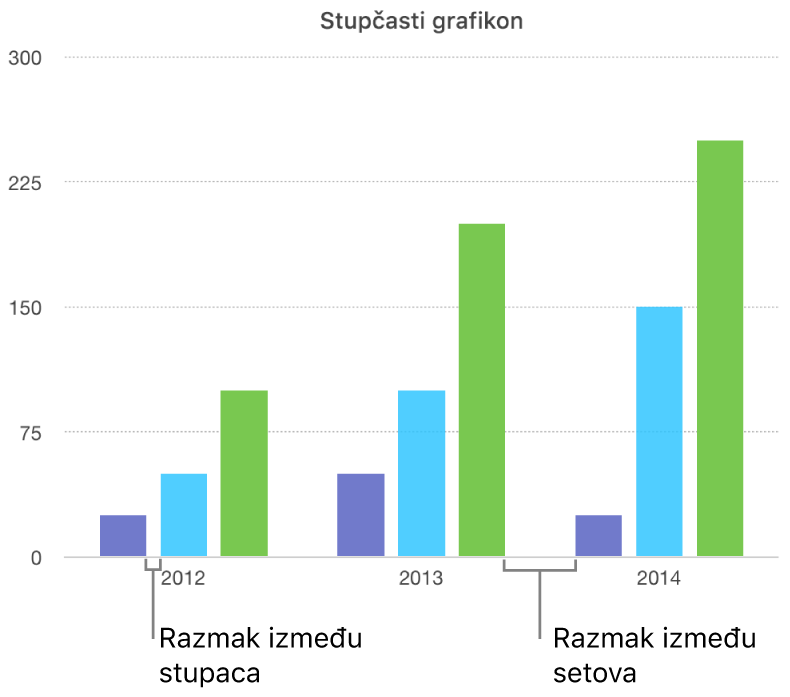
Dodavanje zaobljenih kutova trakama, stupcu, miješanim grafikonima ili grafikonima s dvije osi
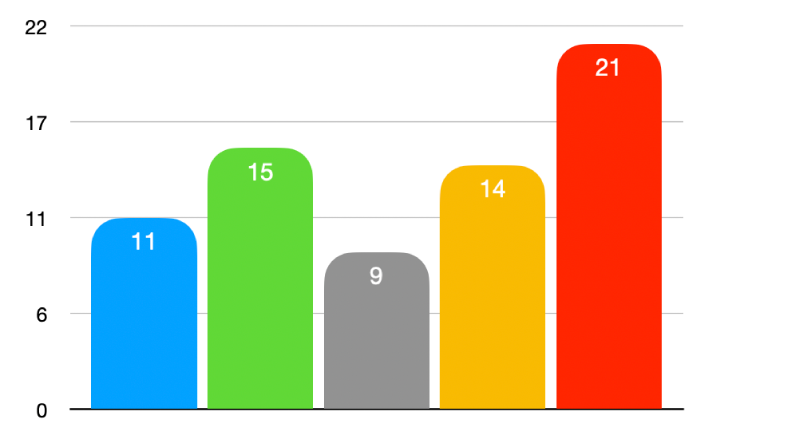
Dodirnite grafikon koji želite izmijeniti, dodirnite
 , pa dodirnite Stil.
, pa dodirnite Stil.Kako biste podesili zaobljenost traka ili stupaca, povucite kliznik Zaobljeni kutovi ili dodirnite postotak pod opcijom Zaobljeni kutovi i unesite novu vrijednost.
Za zaobljenje samo dvaju vanjskih kutova svake trake ili stupca (onih najudaljenijih od osi) uključite Samo vanjski kutovi.
Promjena dubine 3D grafikona i oblika elemenata serije
Možete promijeniti dubinu grafikona, stil osvjetljenja, oblik trake, nagibe i rotaciju 3D grafikona.
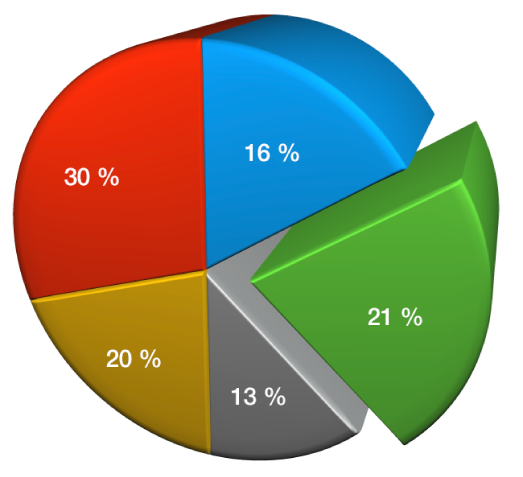
Dodirnite 3D grafikon da biste ga odabrali, dodirnite
 , a zatim Grafikon.
, a zatim Grafikon.Povucite prema gore za prikaz kliznika Dubina (ako ga ne vidite), zatim učinite bilo što od sljedećeg:
Podesite dubinu: Povucite kliznik Dubina udesno kako bi se graf činio dubljim, ili ga povucite ulijevo kako biste mu smanjili dubinu.
Promjena oblika stupaca ili traka: Dodirnite Oblik stupca ili Oblik trake, zatim odaberite Pravokutnik ili Cilindar.
Promijenite stil osvjetljenja ili rotaciju: Dodirnite strelicu za otkrivanje pokraj 3D scene i zatim koristite kontrole za unos dodatnih promjena.
Nagib rubova između serija ili dijelova u 3D naslaganim grafikonima i tortnim grafikonima
Možete povećati razliku između serija u 3D naslaganom trakastom ili stupčastom grafikonu i 3D tortnom grafikonu tako da podesite nagib rubova na mjestu spajanja serija.
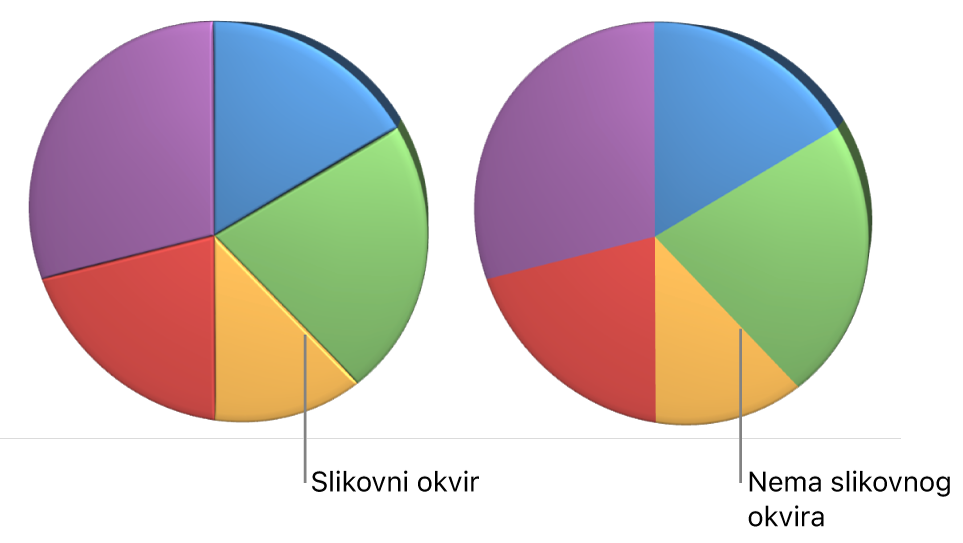
Dodirnite grafikon pa dodirnite
 .
.Dodirnite Grafikon, zatim uključite Nagibi.
Kontrola nagiba pojavljuje se samo kad se odabere 3D naslagani trakasti grafikon, 3D naslagani naslagani stupčasti grafikon ili 3D tortni grafikon.
Promjena položaja dijelova tortnih grafikona i segmenata prstenastog grafikona
Odaberite tortni ili prstenasti grafikon.
Dodirnite i zadržite dio ili segment, a zatim povucite dalje od središta grafikona.
Osim toga, možete pomaknuti kontrolu Kut rotiranja kako biste promijenili orijentaciju dijelova pite ili segmenata prstenastog grafikona. Pogledajte članak Pomicanje, promjena veličine i rotiranje grafikona.
Promjena veličine rupe u središtu prstenastog grafikona.
Dodirnite prstenasti grafikon da biste ga odabrali, zatim dodirnite
 .
.Povucite kliznik Unutrašnji radijus ili dodirnite postotak pod opcijom Unutrašnji radijus i unesite novu vrijednost.
Dodavanje ili mijenjanje simbola podataka u linijskim grafikonima, grafikonima raspršenja i radar grafikonima
Možete promijeniti simbole koji se koriste za predstavljanje podataka u linijskim grafikonima, grafikonima raspršenja i radar grafikonima.
Dodirnite grafikon da biste ga odabrali.
Za promjenu svih simbola podataka u grafikonu dodirnite
 , dodirnite Stil, dodirnite Općenito, dodirnite Simbol podataka, ponovno dodirnite Simbol podataka, zatim odaberite simbol ili odaberite Bez za uklanjanje simbola iz grafikona. Dodirnite jednu opciju boje od šest prethodno podešenih opcija boja pri vrhu.
, dodirnite Stil, dodirnite Općenito, dodirnite Simbol podataka, ponovno dodirnite Simbol podataka, zatim odaberite simbol ili odaberite Bez za uklanjanje simbola iz grafikona. Dodirnite jednu opciju boje od šest prethodno podešenih opcija boja pri vrhu.Za promjenu izgleda simbola podataka samo za jednu seriju podataka dodirnite
 , za povratak na izbornik Formatiraj, dodirnite Grafikon, zatim dodirnite Uredi serije.
, za povratak na izbornik Formatiraj, dodirnite Grafikon, zatim dodirnite Uredi serije.Dodirnite seriju čiji simbol želite promijeniti, dodirnite Simbol podataka, zatim napravite jedno od sljedećeg:
Promijenite oblik simbola podataka: Dodirnite Simbol podataka, zatim odaberite simbol ili odaberite Bez kako biste uklonili simbole za ovu seriju podataka.
Promijenite veličinu simbola podataka: Dodirnite
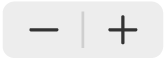 pokraj Veličine ili podesite veličinu na Automatski za automatsku promjenu veličine.
pokraj Veličine ili podesite veličinu na Automatski za automatsku promjenu veličine.Promijenite boju simbola podataka: Dodirnite Boja u odjeljku Ispuna, zatim dodirnite za odabir opcija Prethodno podešeno, Boja, Gradijent ili Ispuna slike. (Za neke simbole podataka možete promijeniti samo boju ispune).
Dodirnite opciju Koristi boju poteza serije za vraćanje na podešenja.
Promijenite obrub simbola podataka: Uključite Potez za dodavanje obruba, zatim promijenite stil, boju i težinu.
Promjena stila rešetke u radar grafikonima
Možete promijeniti oblik rešetke na radar grafikonu te odabrati da li da serija ima ispunu ili potez.
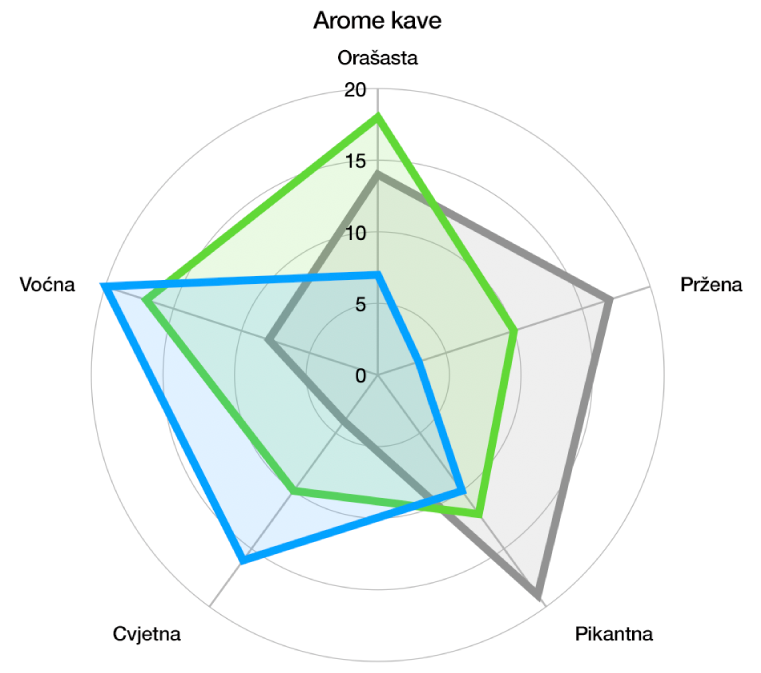
Dodirnite grafikon da biste ga odabrali, dodirnite
 , a zatim Grafikon.
, a zatim Grafikon.Učinite nešto od sljedećeg:
Promjena oblika rešetke: Koristite opcije ispod opcije Oblik rešetke za odabir ravne ili zaobljene rešetke.
Promjena ispune ili poteza: Koristite opcije ispod opcije Stil za odabir svih serija s ispunom boja, s potezom duž ruba serije ili oboje.
Ako ne možete uređivati grafikon, možda ga morate otključati.